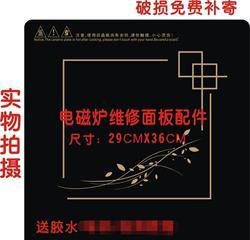联想电脑故障维修指南?
- 数码百科
- 2025-07-18
- 20
在现代科技生活中,电脑已成为人们工作、学习和娱乐不可或缺的工具。联想作为国际知名的电脑品牌,深受用户喜爱。然而,和所有电子设备一样,联想电脑有时也会出现故障。如果你遇到了这样的问题,不必惊慌,本指南将一步步带你解决联想电脑的常见故障。
开篇核心突出
在本文中,我们将针对联想电脑常见的软硬件故障,提供详细的故障诊断和维修方法。从无法启动到系统崩溃,从硬件损坏到性能下降,我们将为联想电脑用户提供一个全面的故障维修指南,帮助你迅速解决问题,恢复电脑的最佳工作状态。
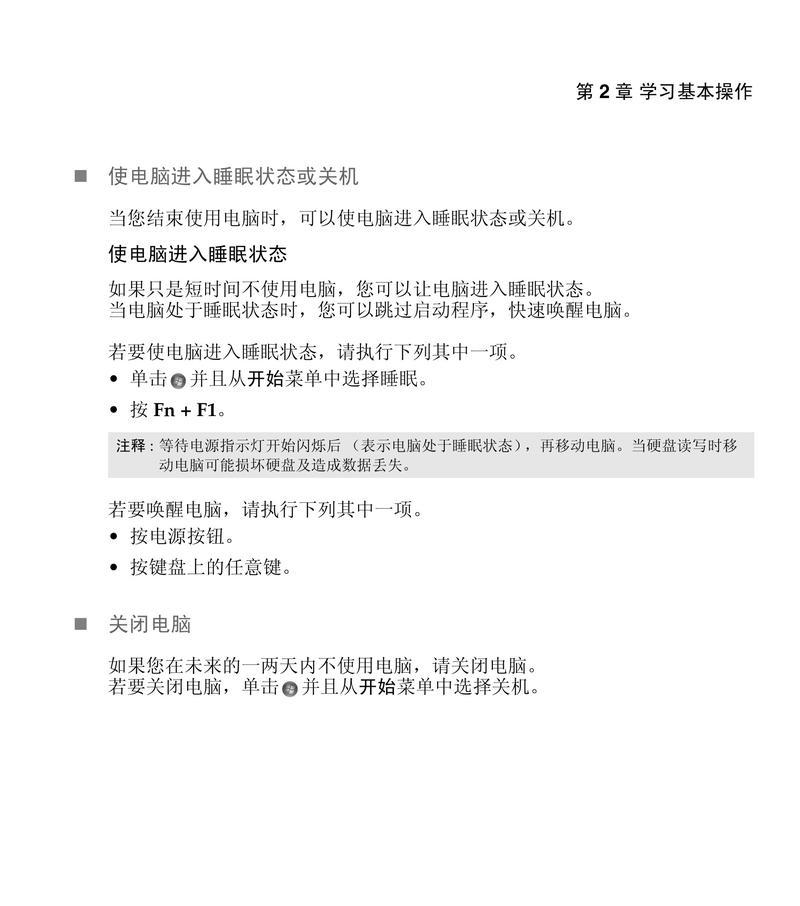
检查和诊断:定位问题源头
在开始具体的维修步骤前,首先要对电脑进行检查和诊断,以确定问题的具体情况。
电脑硬件检查
电源问题:首先确认电源线和电源适配器是否正常工作。
硬件连接:检查所有硬件连接是否牢固,包括内存条和硬盘。
显示器检查:确认显示器本身无故障,尝试连接另一台显示器作为对比。
软件故障诊断
系统诊断工具:使用联想电脑自带的电脑诊断工具进行初步检测。
启动修复:在启动时观察是否有错误信息提示,利用启动修复功能尝试解决问题。
系统问题定位
蓝屏错误代码:如果遇到蓝屏,记录下屏幕上的错误代码,通过网络搜索或专业论坛寻找解决方案。
系统日志分析:查看系统日志文件,定位最近的错误和警告信息。

硬件故障维修步骤
内存条故障
1.关闭电脑电源,拔掉电源线。
2.按照联想官方指导书打开电脑后盖。
3.小心拔下内存条,使用橡皮擦清洁金手指。
4.重新安装内存条,并确保安装到位。
5.尝试开机,检查问题是否解决。
硬盘故障
1.同样确保电脑断电并按官方指导书打开电脑。
2.检查硬盘连接线是否松动,尝试重新连接或更换数据线。
3.如有条件,更换备用硬盘测试是否为硬盘本身问题。
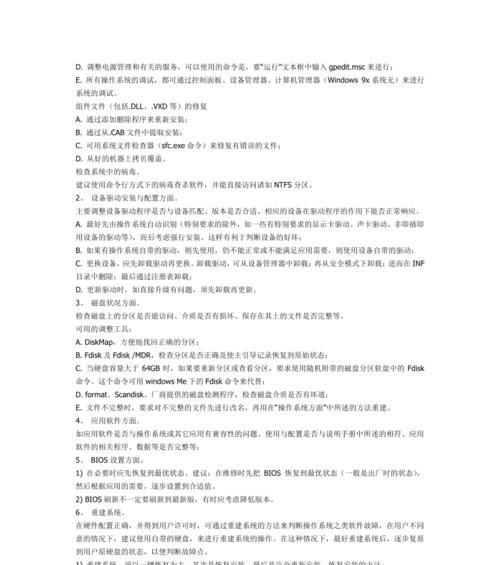
软件故障修复方法
系统文件损坏
使用系统自带的修复功能,如“系统文件检查器”(SFC/scannow)。
利用Windows安装盘或系统恢复盘进行系统恢复。
病毒或恶意软件
运行杀毒软件进行全面扫描。
如果电脑无法正常启动,尝试使用杀毒启动盘。
常见问题解决技巧
电脑启动速度慢
关闭启动项中不必要的程序。
使用系统清理工具进行磁盘清理。
升级或添加更多内存。
联想电脑特定功能故障
确认是否安装了最新的驱动程序。
访问联想官方网站下载专用工具或更新软件。
联系联想客服获取专业支持。
综上所述
通过以上步骤,大多数联想电脑的常见故障都能得到解决。记得在操作过程中要小心谨慎,避免因操作不当造成更大损害。如果你在维修过程中遇到任何难题,不要犹豫,联系专业维修人员,让他们为你提供专业的指导和服务。希望本指南能帮助你的联想电脑迅速恢复正常工作,享受科技带来的便利和乐趣。
版权声明:本文内容由互联网用户自发贡献,该文观点仅代表作者本人。本站仅提供信息存储空间服务,不拥有所有权,不承担相关法律责任。如发现本站有涉嫌抄袭侵权/违法违规的内容, 请发送邮件至 3561739510@qq.com 举报,一经查实,本站将立刻删除。!
本文链接:https://www.wanhaidao.com/article-12074-1.html
上一篇
Jekn品牌汽车有哪些?